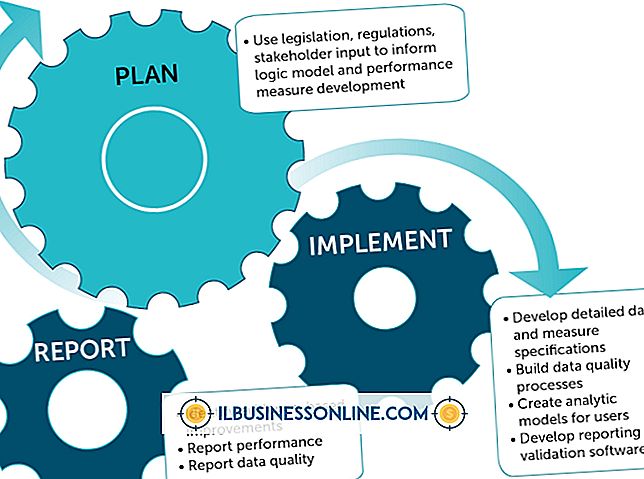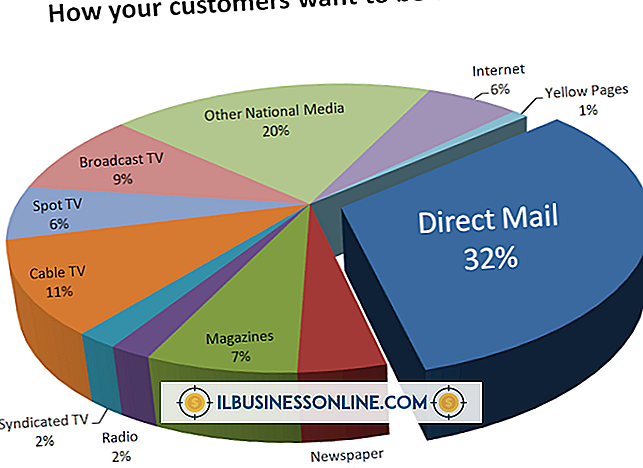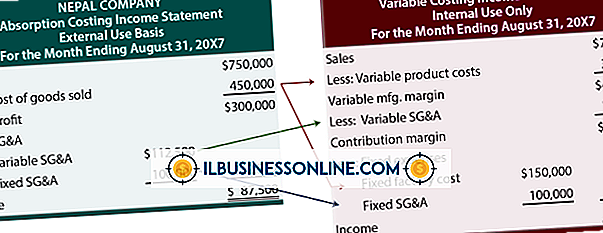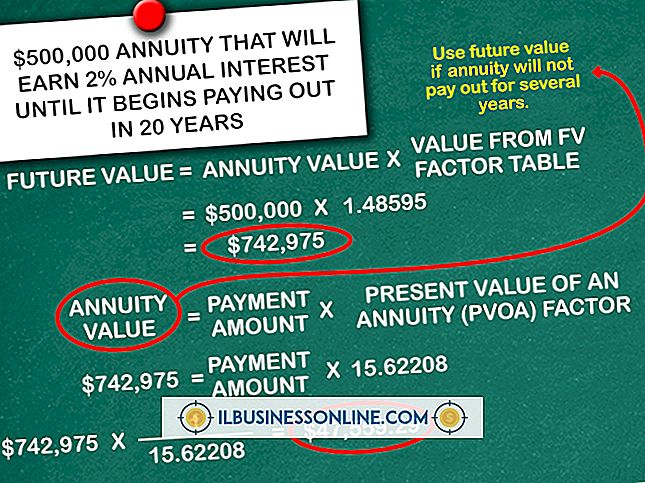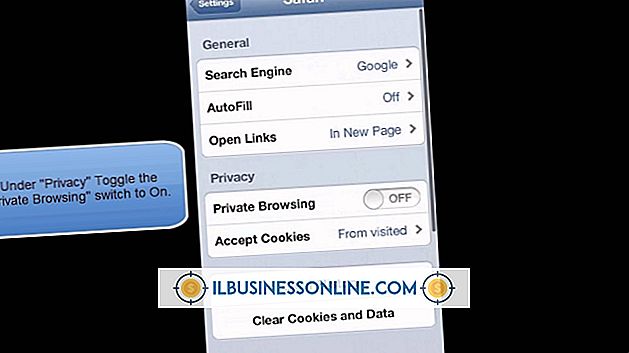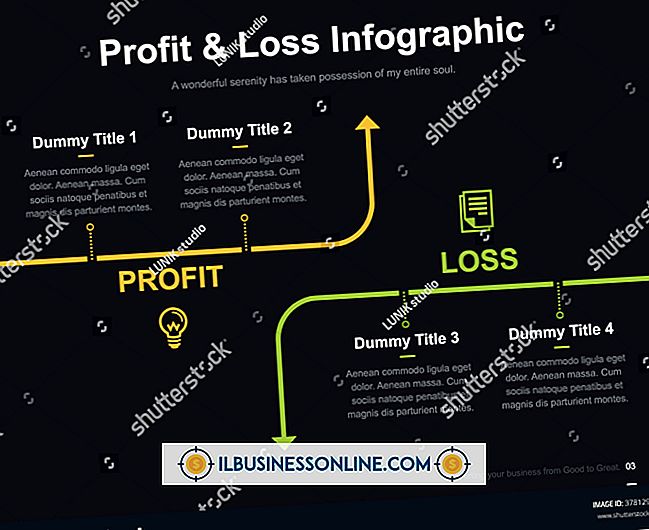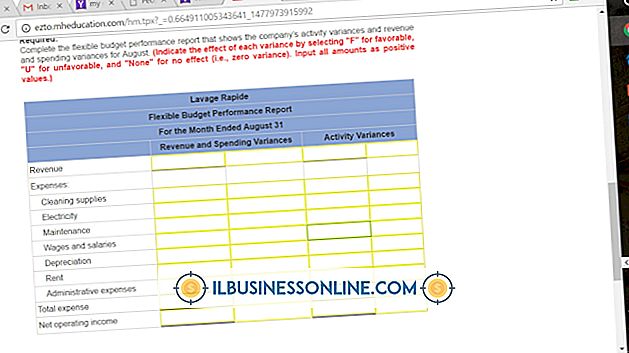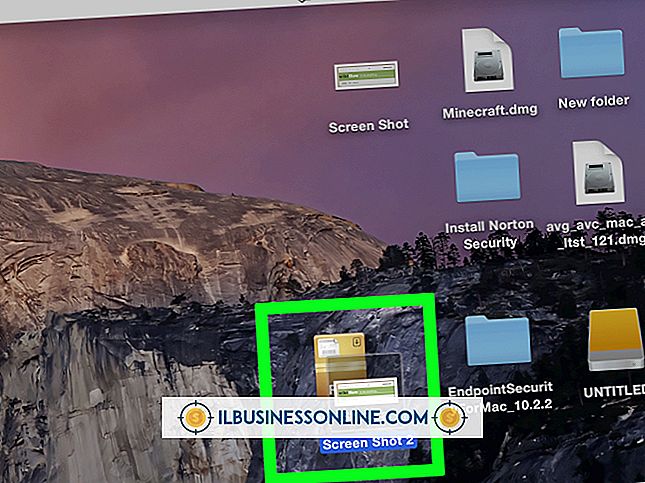Explorer.exe laster ikke opp under oppstart

Hvis filen explorer.exe ikke lastes inn når du starter datamaskinen, kan dette bety at filen korrupsjon, en systemfeil eller tilstedeværelsen av et virus. Problemet er vanligvis begrenset til bare denne filen, og kan ofte repareres ved å fjerne virus fra datamaskinen din, samt å bruke systemkontroll og reparasjonsverktøy. Du kan også forsøke å reparere problemet ved å gå til registerredigering. Disse verktøyene er tilgjengelige for alle brukere med administratorrettigheter, så du må kanskje sjekke med systemadministratoren før du foretar endringer.
Test Explorer.exe-operasjonen
Hvis startmenyen og ikonene ikke lastes ved oppstart, er ikke explorer.exe lasting feil, det eneste mulige problemet. Du kan forsøke å begrense problemet ved å utføre noen få feilsøkingstrinn. Start datamaskinen på nytt i sikker modus; Hvis alt laster riktig, kan problemet være forankret i et virus eller annen malware, og ikke en skadet fil. Deretter sjekker du plasseringen av explorer.exe-filen. Hvis filen ligger andre steder enn "C: \ Windows, " kan datamaskinen være infisert. Hvis problemet er konsistent uansett hva du prøver og explorer.exe er på sitt riktige sted, er problemet sannsynligvis forankret i filen explorer.exe, og kan repareres ved hjelp av systemreparasjonsverktøy.
Kjør Virus Scan
Mange virus kan angripe systemfiler og enten korrupte dem eller på annen måte gjøre dem ubrukelige. Selv om et virus ikke angriper explorer.exe, kan det forstyrre Windows 'evne til å laste explorer.exe ved oppstart. Start datamaskinen på nytt i sikker modus ved å trykke og holde F8-tasten nede når den starter på nytt, og deretter kjøre en full systemvirusskanning på datamaskinen. Karantene eventuelle virus eller infiserte filer det kan finne, og start deretter datamaskinen på nytt normalt. Karantene i filer er ufarlige, så du trenger ikke å slette dem for å finne ut om viruset har løst problemet. Hvis du trenger et program for å skanne datamaskinen med, kan du prøve Avira, Kaspersky eller Malwarebytes.
Kjør Chkdsk
Chkdsk (sjekk disk) er et verktøy som kontrollerer integriteten til filsystemene dine for å sikre at alle nødvendige funksjoner kjører riktig. Det vil noen ganger kjøre automatisk etter en feil eller feil stopp, men du kan kjøre den manuelt når som helst. Åpne "Computer" - hvis du ikke ser Start-menyen, trykker du samtidig på "Windows" og "E" -tastene - høyreklikk på harddisken og klikk på "Egenskaper". Klikk kategorien "Verktøy", og klikk deretter "Kontroller" under kategorien "Feilkontroll". Denne prosessen tar litt tid å fullføre, og i enkelte tilfeller kan du be om å utføre diskkontrollen når datamaskinen starter på nytt. La skanningen være ferdig, og hvis det oppstår feil, vil chkdsk forsøke å reparere dem.
Reparer Windows-filer
Hvis explorer.exe ikke lastes inn, og kanskje ikke lastes selv når du prøver å starte det direkte, kan det være skadet. Dette kan noen ganger løses ved å kjøre systemfilkontrollen som forsøker å reparere viktige Windows-filer. Åpne "Computer" igjen, dobbeltklikk deretter på harddisken du vil skanne. Klikk "Fil", sving over "Åpne kommandoprompt, " velg deretter "Åpne kommandoprompt som administrator." Når kommandoprompten åpnes, skriv "sfc / scan" og trykk "Enter". Denne prosessen kan også ta litt tid, men når det er fullført, vil det vise om det fant noen korrupte filer, hva de var, og om de kunne repareres eller ikke. Etter skanningen, start datamaskinen på nytt og prøv å bruke den normalt.
Tilgang Registerredigering
Datamaskinens register er databasen med all viktig informasjon på datamaskinen din, og en metode for å reparere et explorer.exe-problem er å få tilgang til en bestemt nøkkel i den. Åpne startmenyen, og skriv deretter "regedit" for å åpne Registerredigering. Dobbeltklikk mappene for å få tilgang til følgende nøkkel: "HKEY_LOCAL_MACHINE \ SOFTWARE \ Microsoft \ Windows NT \ CurrentVersion \ Image File Execution.options." Hvis du ser enten "explorer.exe", "iexplorer.exe" eller begge oppført under denne nøkkelen, sletter du dem - de skal ikke være der. Lukk redigereren, og start deretter datamaskinen på nytt. Sørg for å sikkerhetskopiere registeret ditt før du prøver dette trinnet, og hvis det oppstår problemer, kan du få tilgang til Registerredigering i sikker modus og laste den lagrede filen.